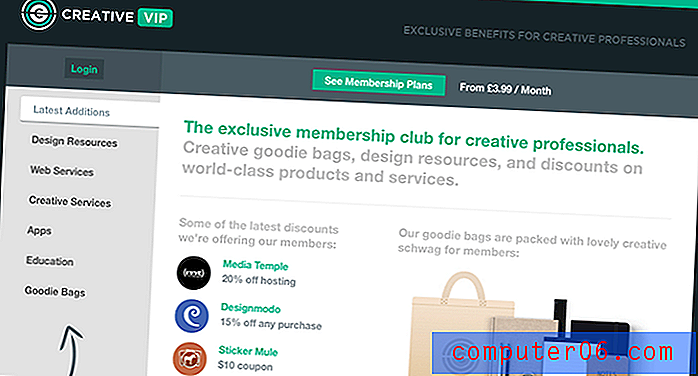Kuidas kustutada Google Chrome'is kõiki salvestatud paroole?
Paroolide meeldejätmine muutub keeruliseks, kui teil on palju kontosid, mis on jaotatud mitmele veebisaidile. Nendel kontodel on tavaliselt erinevad kasutajanimed ja paroolid, mis muudab meeldejätmise ebapraktiliseks.
Selle teabe meeldejätmiseks rakenduse abil on mitu võimalust, sealhulgas võimalus salvestada paroolid otse Google Chrome'i brauserisse. Kuid kui tunnete muret, et teised teie arvutile juurdepääsuga inimesed võivad teie paroole leida, siis võite otsustada need kustutada. Meie allolev õpetus näitab teile, kuidas kustutada kõik salvestatud paroolid Google Chrome'i brauserist.
Kuidas eemaldada Google Chrome'is salvestatud paroole
Selle juhendi toimingud viidi läbi Google Chrome'i töölauaversioonis. See ei mõjuta teistes brauserites (nt Firefox või Edge) salvestatud paroole ega kolmandate osapoolte rakendusi, mida kasutate oma paroolide haldamiseks, näiteks Lastpass.
1. samm: avage Google Chrome'i veebibrauser.
2. samm: vajutage klaviatuuril samaaegselt Ctrl + Shift + Delete .
3. samm: klõpsake vahekaarti Täpsemalt ekraani keskel asuva hüpikakna ülaosas.

4. samm: veenduge, et valiku Ajavahemik kõrval on valitud Kõik aeg, märkige paroolidest vasakul asuv ruut ja klõpsake nuppu Tühjenda andmed .
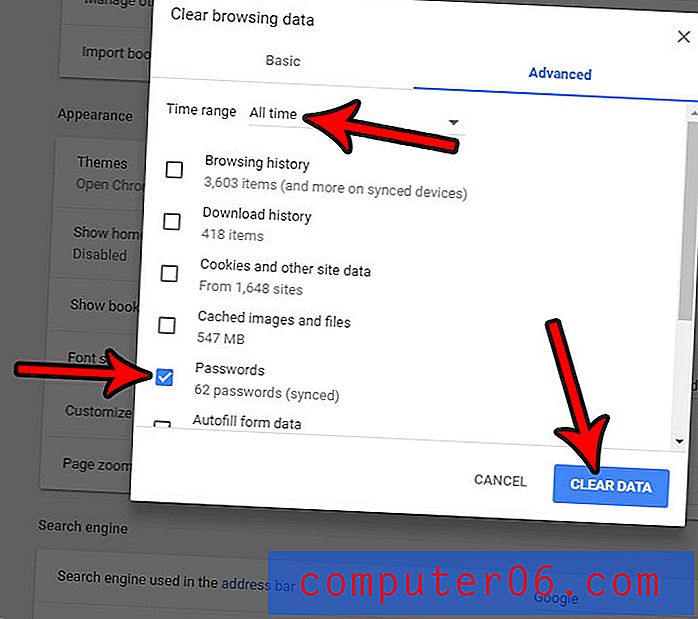
Pange tähele, et kui teil on palju salvestatud paroole, võib see võtta natuke aega.
Kui teil on 2. etapis probleeme menüü avamisega, siis saate sellesse asukohta käsitsi navigeerida järgmiselt.
- Tippige akna ülaosas asuvale aadressiribale chrome: // history, seejärel vajutage sisestusklahvi .
- Klõpsake akna vasakus servas valikul Kustuta sirvimisandmed .
- Vahekaardi Täpsemalt valimine.
- Paroolidest vasakul asuva kasti märkimine .
- Klõpsates nuppu Kustuta andmed .
Kui soovite takistada Chrome'il edaspidi salasõna salvestamast palumast, siis näitab see artikkel teile, kuidas seda sätet välja lülitada.